
Процесс программирования:
1) Запустил LAbVIEW.
2) Из палитры ControlsNumeric выбрал графический индикатор (Waveform Graph) и поместил его на лицевой панели.
3) Из палитры ControlsNumeric поочередно выбрал 6 цифровых управляющих элементов (Numeric Control) и разместил их на лицевой панели: Количество отсчетов, Случайная погрешность УИП, Амплитуда, Начальная фаза, Количество циклов, Коэффициент усиления.
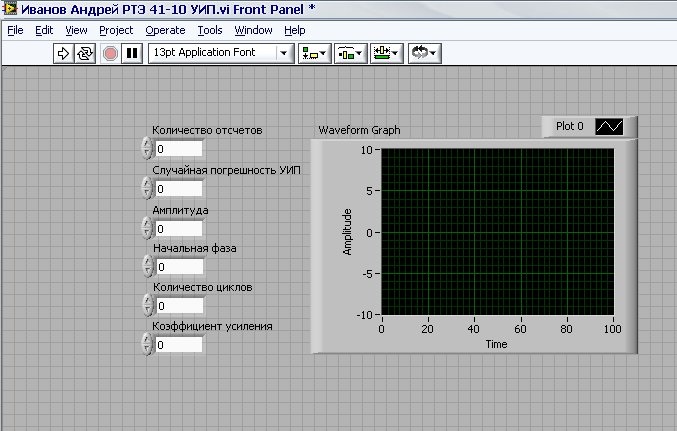
Рис.8 Лицевая панель УИП
4) Перейдя в окно структурной схемы Diagram, выбрал из палитры FunctionAnalyzeSignal ProcessingSignal Generation Генератор синусоиды (Sine Pattern.vi) и Генератор нормального белого шума (Gaussian White Noise.vi) и разместил на структурной схеме.
5) Из палитры FunctionProgramming Numeric выбрал элементы Перемножитель (Multiply) и Сумматор (Add) .
6) Соединил:
1) Цифровые управляющие элементы с терминалами, задающими работу генераторов Sine Pattern.vi и Gaussian White Noise.vi;
2) Выход генератора Sine Pattern.vi и терминал Цифрового управляющего элемента «Коэффициент усиления» с входами Перемножителя;
3) Выходы генератора Gaussian White Noise.vi Перемножителя с входами Сумматора;
4) Выход Сумматора с терминалом Графического индикатора (Waveform Graph).
После проделанных операций блок-схема виртуального прибора выглядит следующим образом:
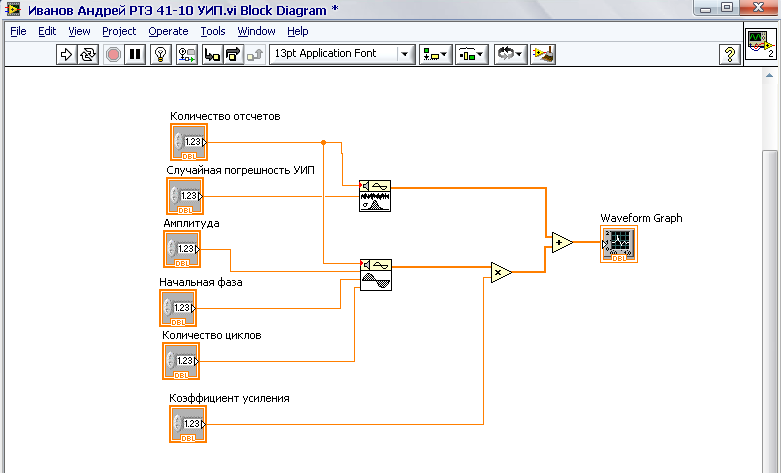
Рис.9 Блок-схема УИП
7) Задал начальные условия:
Количество отсчетов=1000; СКО=0 В; Амплитуда=1В; Начальная фаза=0; Количество циклов=1; Коэффициент усиления=10. Запустил виртуальный прибор и получил на экране Графического индикатора синусоиду:
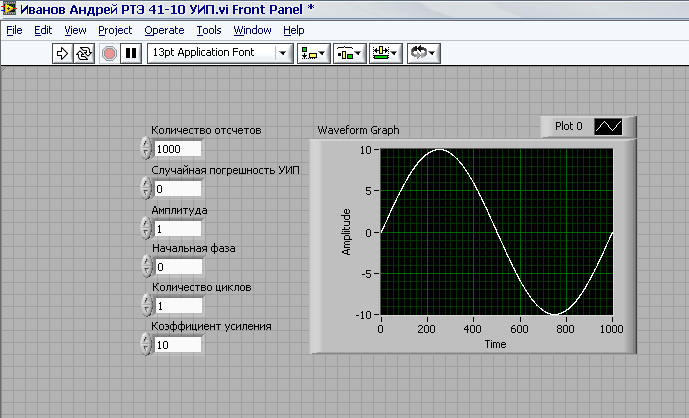
Рис.10 Запуск УИП (1)
9) Установил значение Случайная погрешность УИП =1В; (коэф. усиления=10). Получил изображение сигнала на выходе УИП:
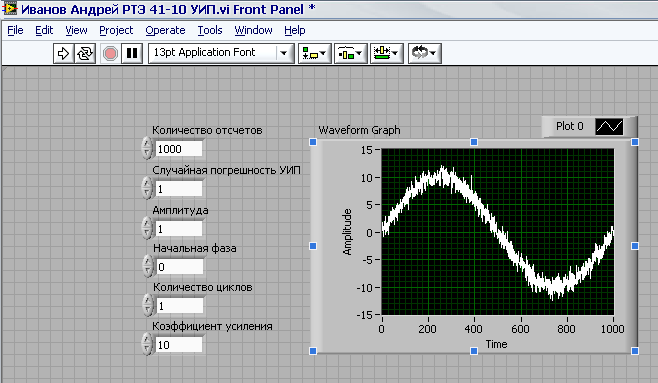
Рис.11 Запуск УИП (2)
10) Установил значения Случайная погрешность =1В; Коэффициент усиления=1.
Получил изображение сигнала на выходе:
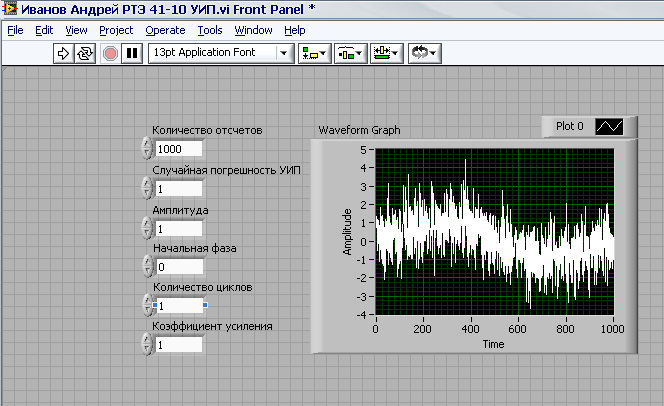
Рис.12 Запуск УИП (3)
11) Установил значения Случайная погрешность УИП =0,5В; Коэффициент усиления=0,1
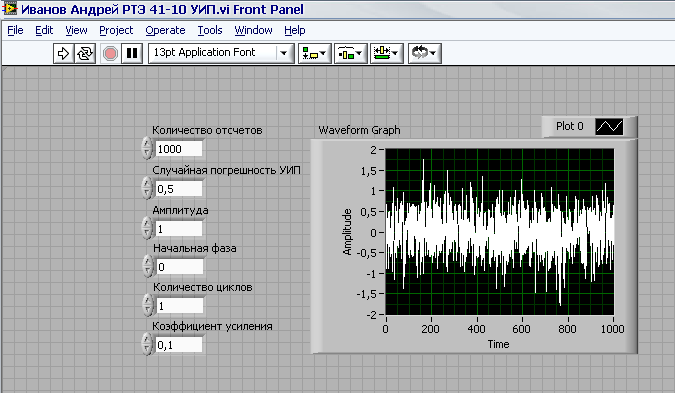
Рис.13 Запуск УИП (4)
4. Построение статистической модели аналого-цифрового преобразователя (АЦП)
Процесс программирования:
1) Создал новый документ виртуального прибора
2) Из палитры ControlsNumeric выбрал поочередно три цифровых управляющих элемента (Digital Control) и разместил их на лицевой панели: Случайная погрешность АЦП (СКО), Разрядность АЦП, Шаг квантования.
3) Из подменю Array,Matrix & Cluster палитры Controls выбрал два элемента Array. Задал тип массива в первом случае цифровой управляющий элемент (Numeric Control), а во втором цифровой индикатор(Numeric Indicator).
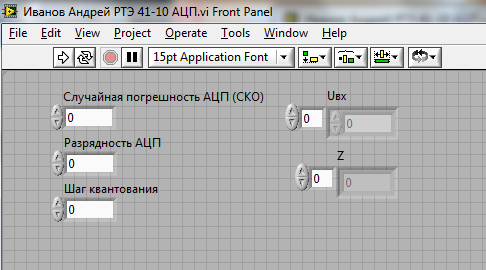
Рис.14 Лицевая панель статической модели АЦП
4) Перешел в окно структурной схемы Diagram
5) Выбрал из палитры FunctionSignal ProcessingSignal Generation Генератор нормального белого шума и разместил на структурной схеме
6) Выбрал из палитры FunctionSignal ProcessingSignal Operation ограничитель амплитуды (Y[i]=Clip{X[i].vi}), из палитры FunctionProgrammingNumeric выбрал элементы сумматор (Add), делитель(Divide), декремент(Decrement), инвертор(Negate), Round to Nearest. Из палитры FunctionsMathematicsElementary & Special FunctionsExponental FunctionsPower of 2 (элемент позволяющий возводить 2 в степень). Выбрал из палитры FunctionsProgrammingArrayArray Size.
7) Соединил элементы на структурной схеме
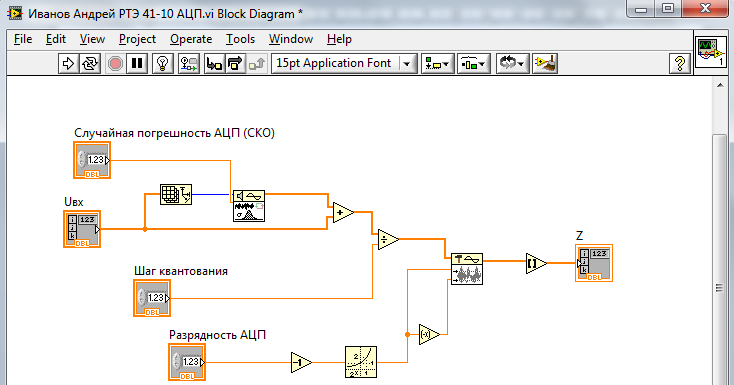
Рис.15 Блок-схема статической модели АЦП
8) Переключил на окно лицевой панели
9) Правой кнопкой мыши щелкнул по иконке виртуального прибора. В появившемся окне меню выбрал пункт Показать терминалы. Появившиеся терминалы соединил с элементами лицевой панели:

Рис.16 Подключение терминалов на лицевой панели АЦП
10) Сохранил программу
12) Открыл новый бланк виртуального прибора
13) Из палитры ControlNumeric поочередно выбрал 6 управляющих элементов: Количество отсчетов, Амплитуда, Количество циклов, Шаг квантования, Разрядность АЦП, Погрешность АЦП.
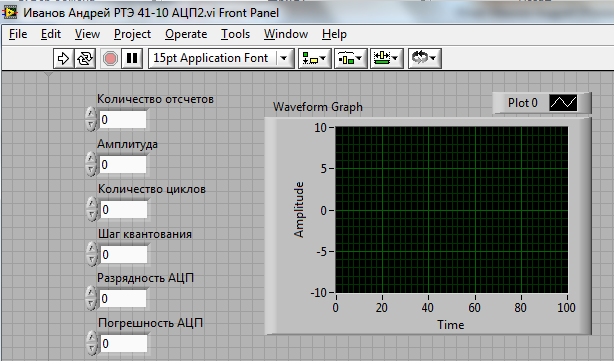
Рис.17 Лицевая панель программной модели АЦП
14) Собрал блок-схему:
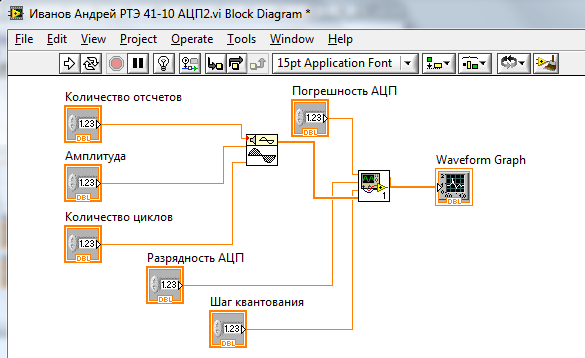
Рис.18 Блок-схема программной модели АЦП
15) Задал начальные условия: Количество отсчетов=1000; Погрешность АЦП=0В; Амплитуда=1В; Количество циклов=1; Разрядность АЦП=12; Шаг квантования=0,001В.
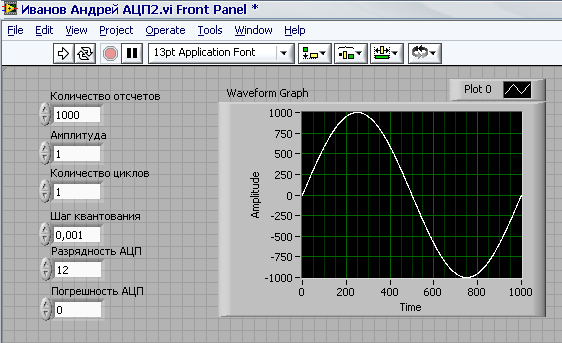
Рис.19 Запуск программной модели АЦП (1)
16) Установил: Количество отсчетов=1000; Погрешность АЦП=0 В; Амплитуда=1 В; Количество циклов=1; Разрядность АЦП=8; Шаг квантования=0,001 В
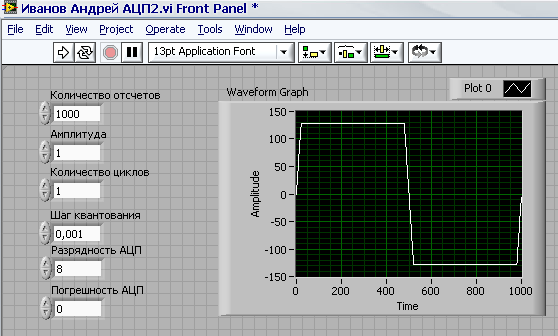
Рис.20 Запуск программной модели АЦП (2)
17) Установил: Количество отсчетов=1000; Погрешность АЦП=0 В; Амплитуда=1 В; Количество циклов=1; Разрядность АЦП=12; Шаг квантования=0,1 В.
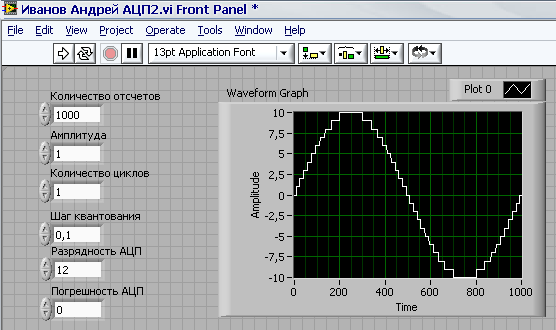
Рис.21 Запуск программной модели АЦП (3)
5. Создание иконки виртуального прибора и формирование соединительной панели
Цель - создание иконки аналого-цифрового преобразователя (АЦП) и соединительной панели.
Основные исходные сведения
Иконка является графическим идентификатором виртуальных приборов. Она формируется автоматически и содержит рисунок и текстовую информацию. Основное функциональное назначение иконки ВП - это возможность встраивания ВП в более сложную блок-схему ВП в качестве подприбора, т.е. она эквивалентна программе.
Для увеличения наглядности и читаемости блок-схемы создают собственные иконки, используя редактор иконки (Icon Editor). Для его вызова нужно щелкнуть правой кнопкой мыши по иконке, которая отображена в правом верхнем углу лицевой панели блок-схемы, и выбрать редактирование иконки (Edit Icon).
Процесс программирования:
1) Создал лицевую панель программной модели АЦП на основании приведенной блок-схемы, добавил 6 цифровых управляющих элемента и графический индикатор.
2) Открыл блок-схему программной модели
3) При создании блок-схемы использовал окно контекстной справки Context Help, для его вызова выбрал в главном меню HelpShow Context Help, открывается контекстное меню Context Hel;
4) Щелкнул правой кнопкой мыши по Редактору иконки (Icon Editor).
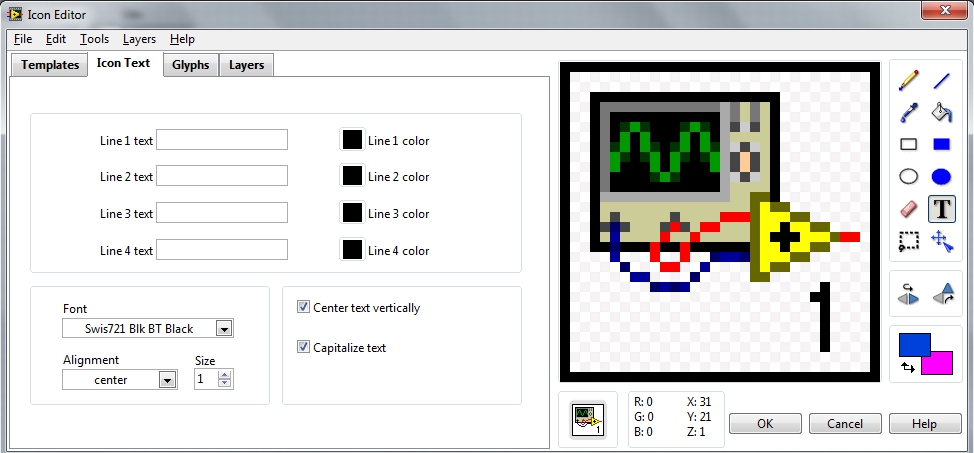
Рис.22 Вызов редактора иконки
5) C помощью набора инструментов в левой части окна Icon Editor отредактировал иконку. Инструментом выделил удаляемый фрагмент иконки. Нажав кнопку клавиатуры Delete, удалил выбранный фрагмент
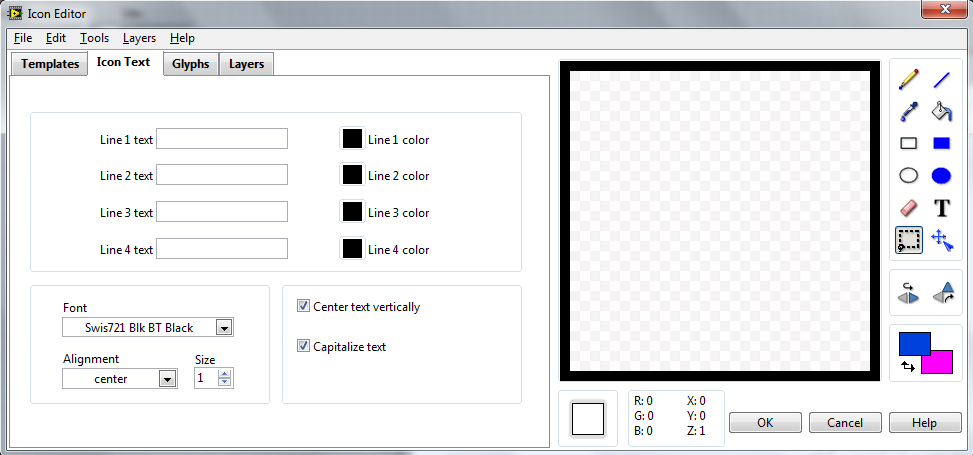
Рис.23 Редактирование иконки
6) Инструментом Ввод текста напечатал название – «АЦП»
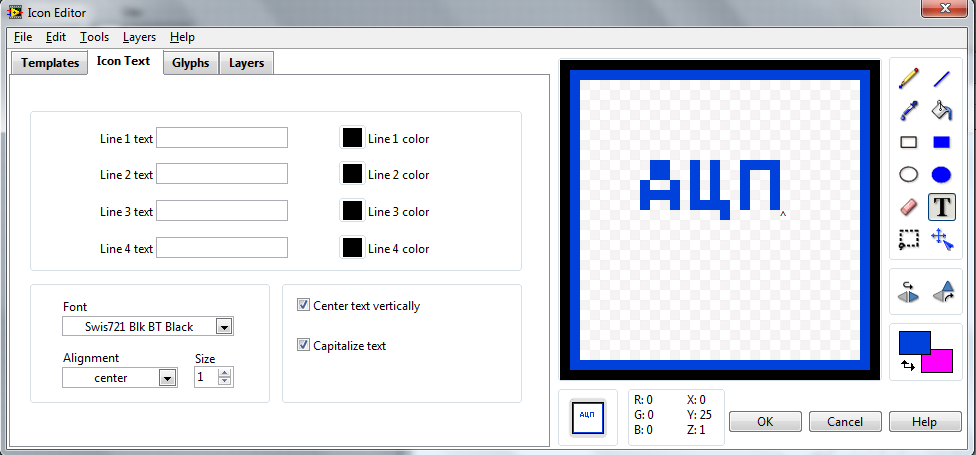
Рис.24 Редактирование и сохранение иконки
7) Нажал кнопку ОК - закрылось окно Icon Editor. В правом верхнем углу блок-схемы и лицевой панели появилась новая иконка. При вызове меню Help -> Show Context Help можно просмотреть свойства объекта.
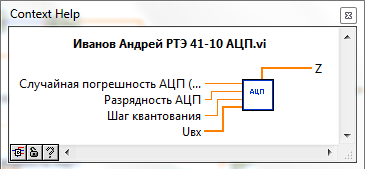
8) Перешел к формированию соединительной панели ВП. Открыл лицевую панель АЦП. Щелкнул правой кнопкой мыши по иконке и выбрал Show Connector (показать соединитель)
9) Щелкнул левой кнопкой мыши на левом верхнем поле соединительной панели. Подвел курсор к элементу Погрешность АЦП и щелкнул левой кнопкой мыши. Поле ввода окрасилось в оранжевый цвет. Аналогично сделал для элементов Разрядность АЦП, Шаг квантования и выходного поля Сигнал.
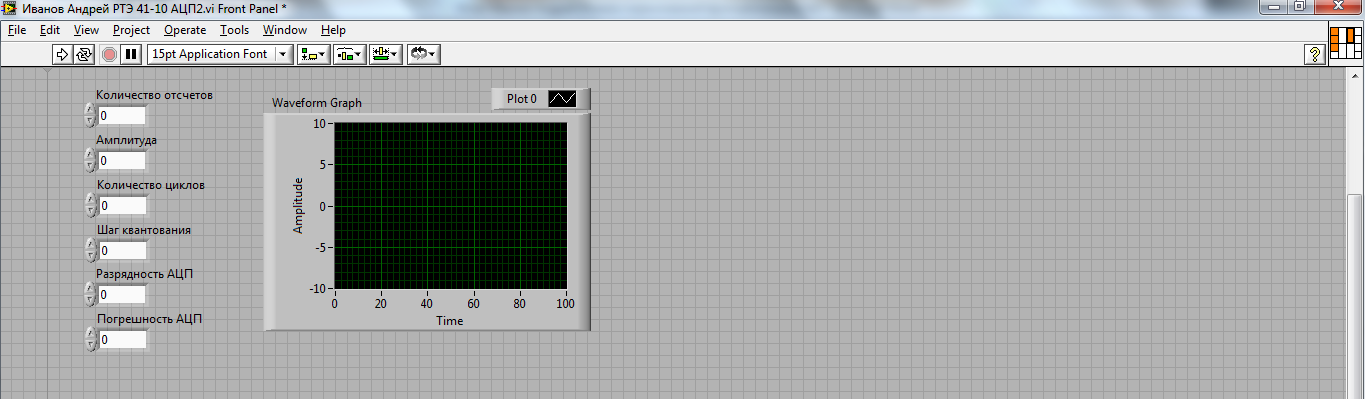
Рис.25 Привязка элементов программной модели АЦП
10) Сохранил ВП.
11) Перешел к окну структурной схемы. Иконка отображается среди рабочих элементов:
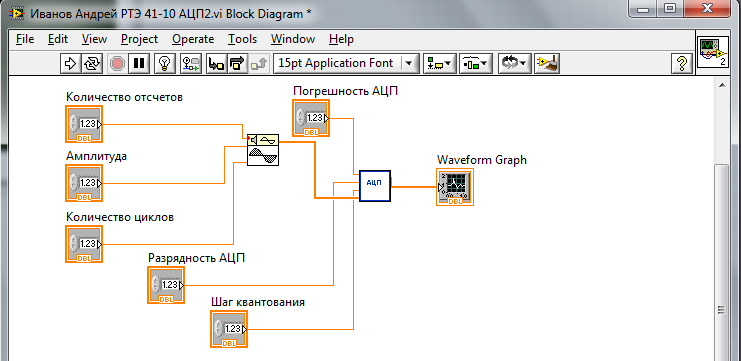
Рис.26 Отображение иконки в структурной схеме программной модели АЦП
